Оптимізація вашої музичної колекції: додавання обкладинок альбомів та редагування тегів ID3
Підтримка порядку у вашій музичній бібліотеці – це завдання, що вимагає уваги та часу. Якщо не подбати про організацію з самого початку, згодом доведеться витратити значні зусилля на її впорядкування. Зокрема, оновлення ID3 тегів або додавання обкладинок альбомів до музичних файлів може зайняти чимало часу. На щастя, якщо ви використовуєте Windows Media Player або застосунок «Музика» у Windows 8 та 10, є прості способи оновити інформацію ID3 та додати обкладинку альбому без потреби у сторонніх програмах.
Як додати обкладинку альбому
Першим кроком є пошук зображення обкладинки альбому для вашої музики. Рекомендується зберігати всі обкладинки в одній папці для зручності. Windows Media Player автоматично оновить обкладинки для всіх треків, які він ідентифікує як частину одного альбому, як тільки ви додасте зображення. Важливо пам’ятати, що ця асоціація залежить від наявності інформації про альбом у файлах треків.
Щоб скопіювати зображення, клацніть правою кнопкою миші на ньому та виберіть опцію “Копіювати” з контекстного меню.
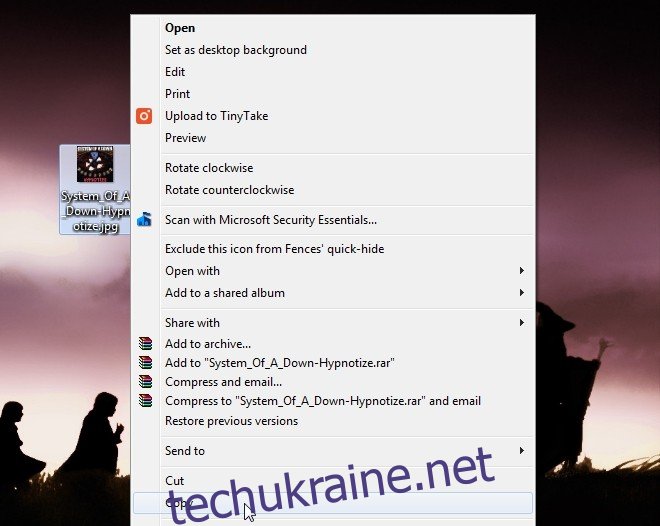
Далі, запустіть Windows Media Player та перейдіть до розділу “Альбоми”. Знайдіть альбом, до якого ви бажаєте додати обкладинку, та клацніть на ньому правою кнопкою миші. У контекстному меню виберіть опцію “Вставити обкладинку альбому”, щоб додати зображення до музичних файлів.
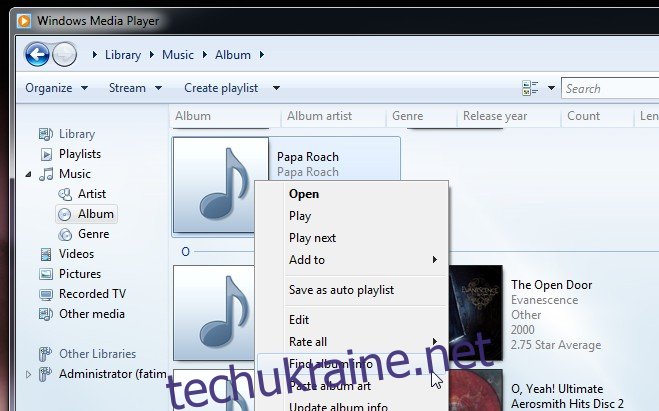
Редагування ID3 тегів
Внесення змін до ID3 тегів у Windows 8 та 10 є набагато простішим процесом, ніж у Windows 7, хоча це все ще можливо. Складність процесу залежить від якості наявної інформації у файлі.
У Windows Media Player, перейдіть до розділу “Альбоми” та виберіть альбом, теги ID3 якого потрібно оновити. Зазвичай, до одного альбому відноситься кілька пісень. Важливо, щоб треки були правильно пов’язані з відповідним альбомом. Якщо інформація відсутня для певних треків, вони можуть бути об’єднані у альбом “Невідомий”.
Клацніть правою кнопкою миші на альбомі та виберіть “Знайти інформацію про альбом”. Windows Media Player спробує знайти інформацію про альбом в Інтернеті, включаючи рік випуску, номери треків, та інше. Виберіть найбільш точний результат та натисніть “Далі”.
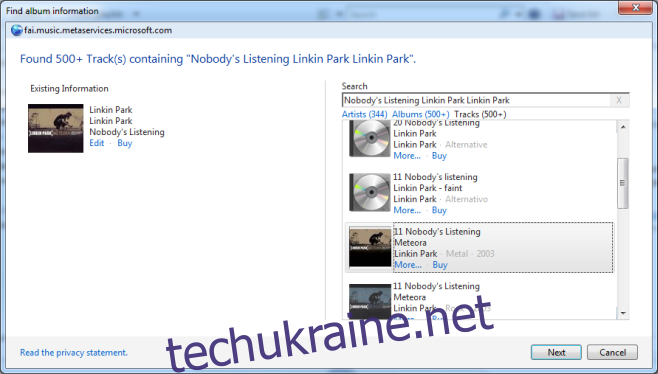
Якщо жоден результат не є на 100% точним, виберіть найближчий та відредагуйте його, натиснувши кнопку “Редагувати”.
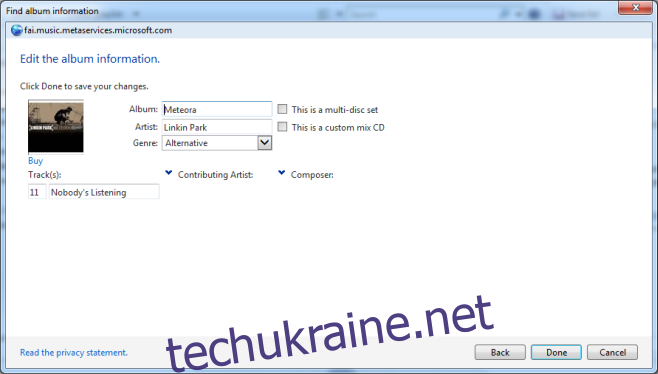
Редагування тегів ID3 у застосунку “Музика” для Windows 8 та 10
Застосунок “Музика” у Windows 8 та 10 робить редагування та додавання ID3 тегів набагато простішим. Запустіть застосунок та натисніть кнопку “Більше”, а потім виберіть “Знайти інформацію про альбом”.
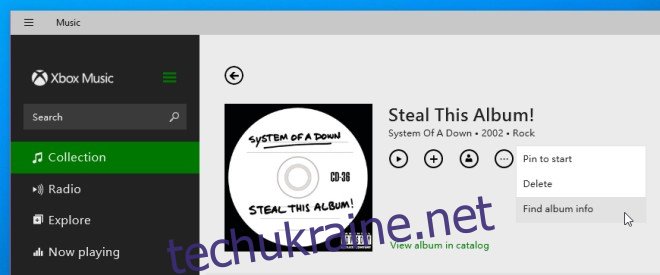
Так само, як і в Windows Media Player, вам буде представлений список можливих збігів для альбому та пов’язаних треків. Виберіть правильний або майже правильний варіант і за необхідності відредагуйте його.
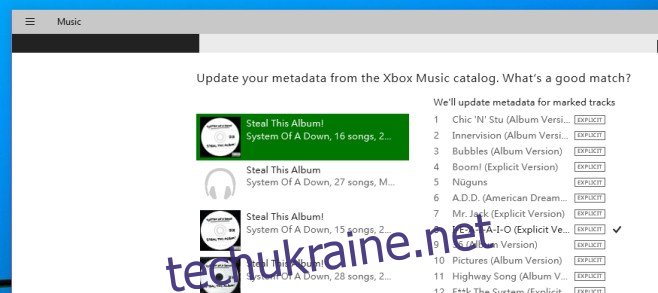
Зміни відображаються миттєво в обох програмах. Однак, вони не завжди можуть відразу з’явитися у вигляді мініатюр, якщо переглядати файли через Провідник Windows, або в інших медіапрогравачах. У таких випадках, можливо, доведеться додати або пов’язати треки знову.
Бонус: Якщо ви почали з треку без інформації ID3, або з її незначною кількістю, і вам потрібно лише внести невеликі зміни, відкрийте трек у Провіднику Windows. Виберіть файл, і в нижній панелі з’явиться можливість редагувати теги.
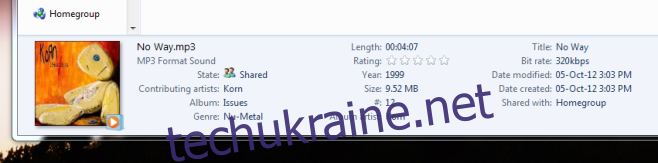
Існують спеціалізовані програми, які можуть робити це краще або автоматично ідентифікувати та заповнювати теги, але якщо ви хочете обійтися стандартними програмами і найпростішим способом оновити обкладинки та теги ID3, описаний вище метод буде оптимальним.